Hyundai Ioniq Electric 2018 Manuel du propriétaire (in French)
Manufacturer: HYUNDAI, Model Year: 2018, Model line: Ioniq Electric, Model: Hyundai Ioniq Electric 2018Pages: 563, PDF Size: 14.81 MB
Page 331 of 563
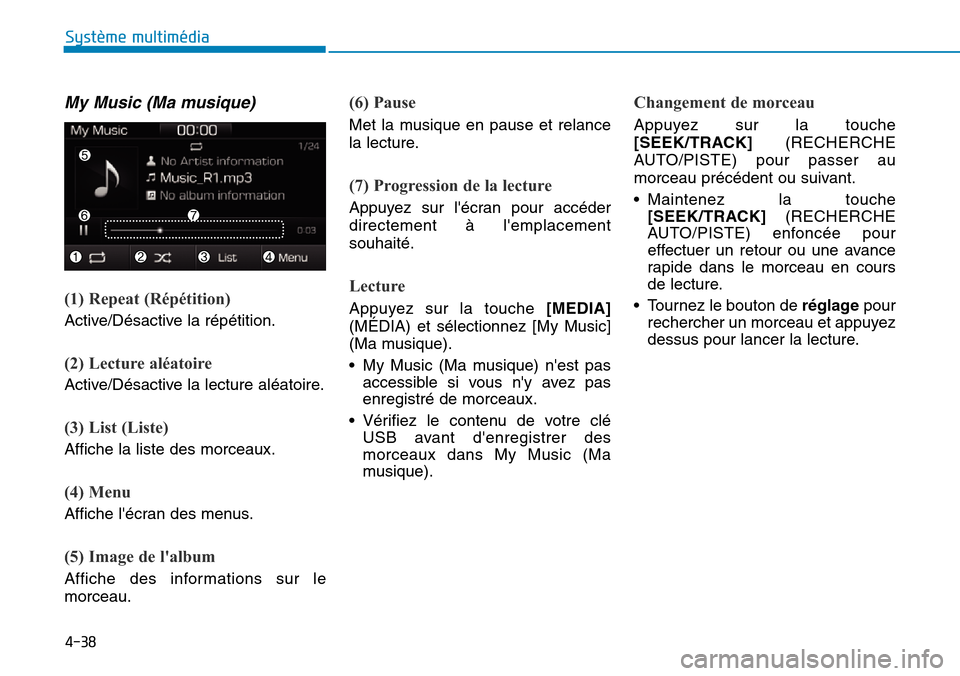
4-38
Système multimédia
My Music (Ma musique)
(1) Repeat (Répétition)
Active/Désactive la répétition.
(2) Lecture aléatoire
Active/Désactive la lecture aléatoire.
(3) List (Liste)
Affiche la liste des morceaux.
(4) Menu
Affiche l'écran des menus.
(5) Image de l'album
Affiche des informations sur le
morceau.
(6) Pause
Met la musique en pause et relance
la lecture.
(7) Progression de la lecture
Appuyez sur l'écran pour accéder
directement à l'emplacement
souhaité.
Lecture
Appuyez sur la touche [MEDIA]
(MÉDIA) et sélectionnez [My Music]
(Ma musique).
• My Music (Ma musique) n'est pas
accessible si vous n'y avez pas
enregistré de morceaux.
• Vérifiez le contenu de votre clé
USB avant d'enregistrer des
morceaux dans My Music (Ma
musique).
Changement de morceau
Appuyez sur la touche
[SEEK/TRACK](RECHERCHE
AUTO/PISTE) pour passer au
morceau précédent ou suivant.
• Maintenez la touche
[SEEK/TRACK](RECHERCHE
AUTO/PISTE) enfoncée pour
effectuer un retour ou une avance
rapide dans le morceau en cours
de lecture.
• Tournez le bouton de réglagepour
rechercher un morceau et appuyez
dessus pour lancer la lecture.
Page 332 of 563
![Hyundai Ioniq Electric 2018 Manuel du propriétaire (in French) 4-39
Système multimédia
4
Sélection de morceaux dans une
liste
Appuyez sur [List] (Liste) pour
afficher la liste des morceaux
disponibles.
Sélectionnez le morceau souhaité et
lancez sa lecture.
Hyundai Ioniq Electric 2018 Manuel du propriétaire (in French) 4-39
Système multimédia
4
Sélection de morceaux dans une
liste
Appuyez sur [List] (Liste) pour
afficher la liste des morceaux
disponibles.
Sélectionnez le morceau souhaité et
lancez sa lecture.](/img/35/14907/w960_14907-331.png)
4-39
Système multimédia
4
Sélection de morceaux dans une
liste
Appuyez sur [List] (Liste) pour
afficher la liste des morceaux
disponibles.
Sélectionnez le morceau souhaité et
lancez sa lecture.
Répétition de la lecture
Appuyez sur le bouton de répétition
pour activer ou désactiver la
répétition globale, la répétition du
morceau en cours ou la répétition de
catégorie.
• Répétition globale : tous les
morceaux de la liste de lecture
sont répétés.
• Répétition du morceau en
cours : le morceau en cours de
lecture est répété.
• Répétition de catégorie : tous
les morceaux de la catégorie en
cours sont répétés.
Lecture aléatoire
Appuyez sur le bouton de lecture
aléatoire pour activer ou désactiver
la lecture aléatoire ou la lecture
aléatoire de catégorie.
• Lecture aléatoire : les
morceaux sont lus dans un ordre
aléatoire.
• Lecture aléatoire de catégorie:
les morceaux de la catégorie en
cours sont lus dans un ordre
aléatoire.
Menu
Appuyez sur le bouton [Menu] et
sélectionnez la fonction souhaitée.
• Delete files (Supprimer des
fichiers) : vous pouvez supprimer
des fichiers de My Music (Ma
musique).
(1) File (Fichier) : sélectionnez un
fichier enregistré.
(2) Mark all (Sélectionner tout) :
sélectionne tous les fichiers.
(3) Unmark all (Désélectionner tout):
désélectionne tous les fichiers.
Page 333 of 563
![Hyundai Ioniq Electric 2018 Manuel du propriétaire (in French) 4-40
Système multimédia
(4) Delete (Supprimer) : supprime le
ou les fichiers sélectionnés.
- Sélectionnez le fichier à
supprimer, puis appuyez sur
[Delete] (Supprimer).
- La suppression est ann Hyundai Ioniq Electric 2018 Manuel du propriétaire (in French) 4-40
Système multimédia
(4) Delete (Supprimer) : supprime le
ou les fichiers sélectionnés.
- Sélectionnez le fichier à
supprimer, puis appuyez sur
[Delete] (Supprimer).
- La suppression est ann](/img/35/14907/w960_14907-332.png)
4-40
Système multimédia
(4) Delete (Supprimer) : supprime le
ou les fichiers sélectionnés.
- Sélectionnez le fichier à
supprimer, puis appuyez sur
[Delete] (Supprimer).
- La suppression est annulée si
vous passez ou recevez un appel
pendant l'opération.
• Add to playlist (Ajouter à la liste de
lecture) : les morceaux
fréquemment écoutés peuvent être
réunis dans une liste de lecture.
- Vous pouvez lire les morceaux de
la liste de lecture.
• Information (Informations) : des
informations détaillées sur le
morceau en cours de lecture
s'affichent.
• Sound Settings (Paramètres
sonores) : permet de modifier les
paramètres sonores du système
audio.
Suppression de morceaux de la liste
de lecture
Lorsqu'un morceau de la liste de
lecture est en cours de lecture,
appuyez sur [Menu] et sélectionnez
[Delete from playlist] (Supprimer de
la liste de lecture).
Sélectionnez le morceau à
supprimer et appuyez sur [Delete]
(Supprimer).
Page 334 of 563

4-41
Système multimédia
4
Téléphone
Information
- Utilisation d'un téléphone
portable
Bluetooth®Wireless
Technology
• Bluetooth
®désigne une technologie
de communication réseau sans fil à
courte distance qui utilise une
fréquence de 2,4 GHz pour
connecter plusieurs périphériques
sur une certaine distance.
• Cette technologie s'applique aux
PC, aux périphériques, aux
téléphones Bluetooth
®, aux
tablettes, aux appareils
électroménagers et aux automobiles.
Les appareils compatibles
Bluetooth
®peuvent échanger des
données à des débits élevés sans
utiliser de connexion par câble
physique.
• Les équipements mains libres
Bluetooth
®facilitent l'accès aux
fonctions téléphoniques depuis un
téléphone portable Bluetooth
®.
(Suite)(Suite)
• La fonction mains libres Bluetooth
®
n'est pas prise en charge sur tous les
appareils Bluetooth®.
• Lorsque le Bluetooth
®est activé et
que vous tentez de passer un appel
via un téléphone portable connecté
depuis l'extérieur du véhicule,
l'appel est connecté via la fonction
mains libres Bluetooth
®du véhicule.
• Pensez à désactiver la fonction
mains libres Bluetooth
®via votre
appareil Bluetooth®ou l'écran du
système audio.
Mesures de sécurité
• La fonction mains libres Bluetooth®
permet de conduire en toute
sécurité. Lorsque vous connectez
un téléphone Bluetooth
®au
système audio du véhicule, vous
pouvez passer et recevoir des
appels et gérer vos contacts
depuis ce système. Consultez le
manuel avant d'utiliser cette
fonction.
• Une utilisation excessive des
commandes pendant la conduite
peut détourner l'attention de la
route et provoquer des accidents.
Évitez toute utilisation excessive
de cette fonction pendant la
conduite.
• La consultation prolongée de
l'écran augmente le risque
d'accident. Jetez uniquement de
rapides coups d'œil à l'écran.
i
Page 335 of 563

Précautions à prendre lors de la
connexion d'appareils Bluetooth®
• Le véhicule prend en charge les
fonctions Bluetooth®suivantes.
Certains appareils Bluetooth®ne
prennent pas en charge toutes les
fonctions.
1) Appels mains libres Bluetooth
®
2) Opérations pendant un appel
(passage en appel privé,
réglage du volume du
microphone)
3) Téléchargement de l'historique
des appels enregistré sur
l'appareil Bluetooth
®
4) Téléchargement des contacts
enregistrés sur l'appareil
Bluetooth
®
5) Téléchargement automatique
des contacts/de l'historique des
appels lors de l'activation du
Bluetooth
®
6) Connexion automatique des
appareils Bluetooth®au
démarrage du véhicule
7) Streaming audio Bluetooth
®
• Avant de connecter le système
audio à votre appareil, assurez-
vous que ce dernier est compatible
avec la technologie Bluetooth
®.
• Si la fonction Bluetooth
®d'un
appareil compatible est
désactivée, aucune connexion
Bluetooth
®ne pourra être établie.
Activez la fonction Bluetooth®pour
lancer la recherche et la connexion
de l'appareil.
• Appairez ou connectez des
appareils Bluetooth
®au système
audio lorsque le véhicule est à
l'arrêt.
• En cas de perte de connexion d'un
appareil Bluetooth
®due à des
conditions anormales (appareil
hors de portée, mise hors tension,
erreurs de communication, etc.),
l'appareil déconnecté est
recherché et automatiquement
reconnecté.
• Pour désactiver la fonction de
connexion automatique de
l'appareil Bluetooth
®, désactivez la
fonction Bluetooth®sur l'appareil.
La liste des appareils compatibles
Bluetooth
®est disponible dans le
manuel.• La qualité et le volume des appels
en mode mains libres peuvent
varier selon le type d'appareil
Bluetooth
®.
• Certains appareils Bluetooth
®sont
sujets aux pertes de connexion
Bluetooth
®. Dans ce cas, suivez la
méthode ci-dessous.
1) Désactivez la fonction
Bluetooth
®sur votre appareil
Bluetooth®➟Réactivez-la et
réessayez.
2) Supprimez l'appareil appairé sur
le système audio et l'appareil
Bluetooth
®, puis appairez-le à
nouveau.
3) Mettez votre appareil Bluetooth
®
hors tension ➟Remettez-le
sous tension et réessayez.
4) Retirez la batterie de votre
appareil Bluetooth
®, remettez-la
en place, redémarrez l'appareil
et tentez de rétablir la
connexion.
5) Redémarrez le véhicule et
tentez de rétablir la connexion.
4-42
Système multimédia
Page 336 of 563
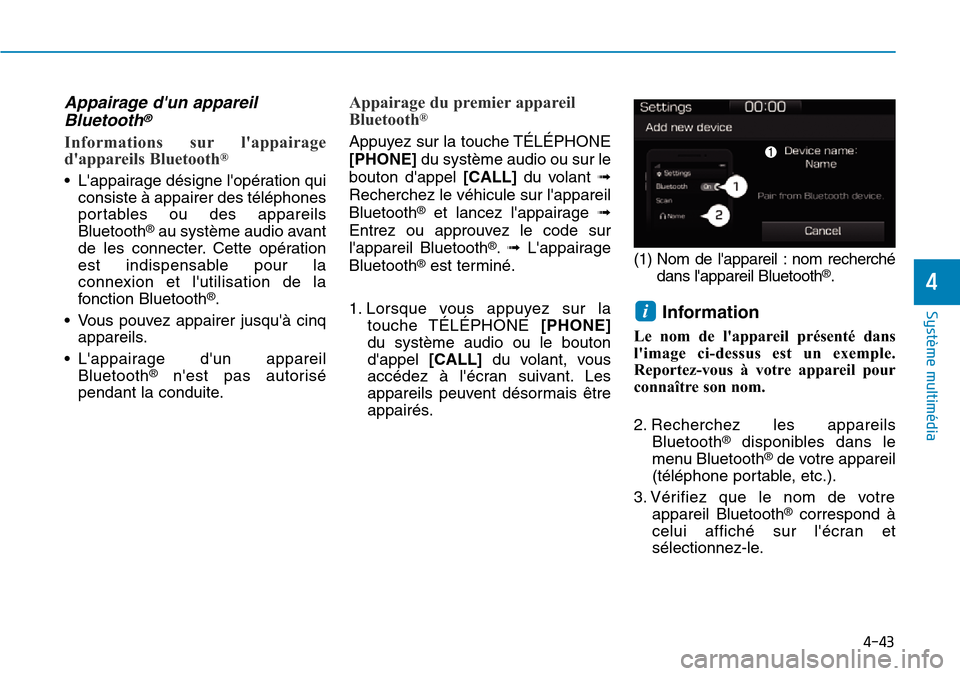
4-43
Système multimédia
4
Appairage d'un appareil
Bluetooth®
Informations sur l'appairage
d'appareils Bluetooth®
• L'appairage désigne l'opération qui
consiste à appairer des téléphones
portables ou des appareils
Bluetooth
®au système audio avant
de les connecter. Cette opération
est indispensable pour la
connexion et l'utilisation de la
fonction Bluetooth
®.
• Vous pouvez appairer jusqu'à cinq
appareils.
• L'appairage d'un appareil
Bluetooth
®n'est pas autorisé
pendant la conduite.
Appairage du premier appareil
Bluetooth®
Appuyez sur la touche TÉLÉPHONE
[PHONE]du système audio ou sur le
bouton d'appel[CALL]du volant ➟
Recherchez le véhicule sur l'appareil
Bluetooth
®et lancez l'appairage ➟
Entrez ou approuvez le code sur
l'appareil Bluetooth
®.➟L'appairage
Bluetooth®est terminé.
1. Lorsque vous appuyez sur la
touche TÉLÉPHONE[PHONE]
du système audio ou le bouton
d'appel[CALL]du volant, vous
accédez à l'écran suivant. Les
appareils peuvent désormais être
appairés.(1) Nom de l'appareil : nom recherché
dans l'appareil Bluetooth®.
Information
Le nom de l'appareil présenté dans
l'image ci-dessus est un exemple.
Reportez-vous à votre appareil pour
connaître son nom.
2. Recherchez les appareils
Bluetooth
®disponibles dans le
menu Bluetooth®de votre appareil
(téléphone portable, etc.).
3. Vérifiez que le nom de votre
appareil Bluetooth
®correspond à
celui affiché sur l'écran et
sélectionnez-le.
i
Page 337 of 563
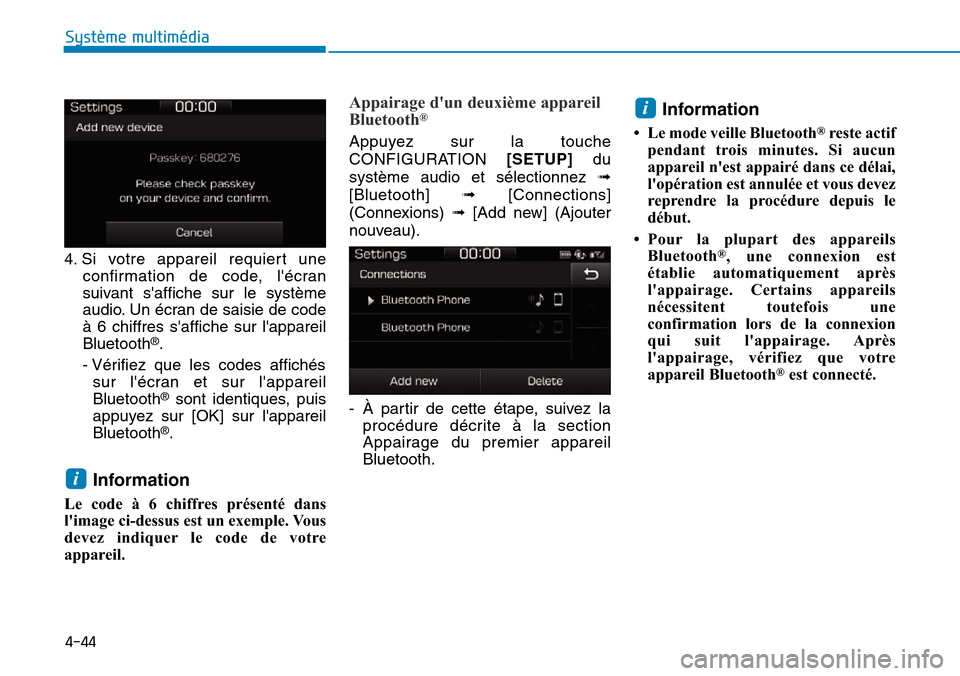
4-44
Système multimédia
4. Si votre appareil requiert une
confirmation de code, l'écran
suivant s'affiche sur le système
audio. Un écran de saisie de code
à 6 chiffres s'affiche sur l'appareil
Bluetooth
®.
- Vérifiez que les codes affichés
sur l'écran et sur l'appareil
Bluetooth
®sont identiques, puis
appuyez sur [OK] sur l'appareil
Bluetooth
®.
Information
Le code à 6 chiffres présenté dans
l'image ci-dessus est un exemple. Vous
devez indiquer le code de votre
appareil.
Appairage d'un deuxième appareil
Bluetooth®
Appuyez sur la touche
CONFIGURATION[SETUP]du
système audio et sélectionnez ➟
[Bluetooth] ➟[Connections]
(Connexions) ➟[Add new] (Ajouter
nouveau).
- À partir de cette étape, suivez la
procédure décrite à la section
Appairage du premier appareil
Bluetooth.
Information
• Le mode veille Bluetooth®reste actif
pendant trois minutes. Si aucun
appareil n'est appairé dans ce délai,
l'opération est annulée et vous devez
reprendre la procédure depuis le
début.
• Pour la plupart des appareils
Bluetooth
®, une connexion est
établie automatiquement après
l'appairage. Certains appareils
nécessitent toutefois une
confirmation lors de la connexion
qui suit l'appairage. Après
l'appairage, vérifiez que votre
appareil Bluetooth
®est connecté.
i
i
Page 338 of 563
![Hyundai Ioniq Electric 2018 Manuel du propriétaire (in French) 4-45
Système multimédia
4
Connexion dappareils
Bluetooth®
Si aucun appareil nest connecté
Appuyez sur la touche TÉLÉPHONE
[PHONE] du système audio ou sur le
bouton dappel[CALL]du volant ➟ Hyundai Ioniq Electric 2018 Manuel du propriétaire (in French) 4-45
Système multimédia
4
Connexion dappareils
Bluetooth®
Si aucun appareil nest connecté
Appuyez sur la touche TÉLÉPHONE
[PHONE] du système audio ou sur le
bouton dappel[CALL]du volant ➟](/img/35/14907/w960_14907-337.png)
4-45
Système multimédia
4
Connexion d'appareils
Bluetooth®
Si aucun appareil n'est connecté
Appuyez sur la touche TÉLÉPHONE
[PHONE] du système audio ou sur le
bouton d'appel[CALL]du volant ➟
La liste des appareils Bluetooth
®
appairés s'affiche ➟Sélectionnez
l'appareil Bluetooth®souhaité dans
la liste ➟Connectez le Bluetooth®.
Si des appareils sont connectés
Appuyez sur la touche TÉLÉPHONE
[PHONE] du système audio ➟
Sélectionnez [Settings] (Paramètres)
➟Sélectionnez [Connections]
(Connexions) ➟Sélectionnez
l'appareil Bluetooth
®à connecter ➟
Sélectionnez [Connect] (Connecter)
➟Connectez le Bluetooth
®.
Information
• Vous ne pouvez connecter qu'un
appareil Bluetooth®à la fois.
• Lorsqu'un appareil Bluetooth
®est
connecté, vous ne pouvez pas
appairer d'autres appareils.
Acceptation/Rejet d'appels
Réception d'appels avec le
Bluetooth®connecté.
(1) Nom de l'appelant : si l'appelant
est enregistré dans vos contacts,
son nom s'affiche.
(2) Numéro de téléphone entrant : le
numéro de téléphone entrant
s'affiche.
(3) Accept (Accepter) : permet
d'accepter l'appel.
(4) Reject (Rejeter) : permet de
rejeter l'appel.
i
Page 339 of 563
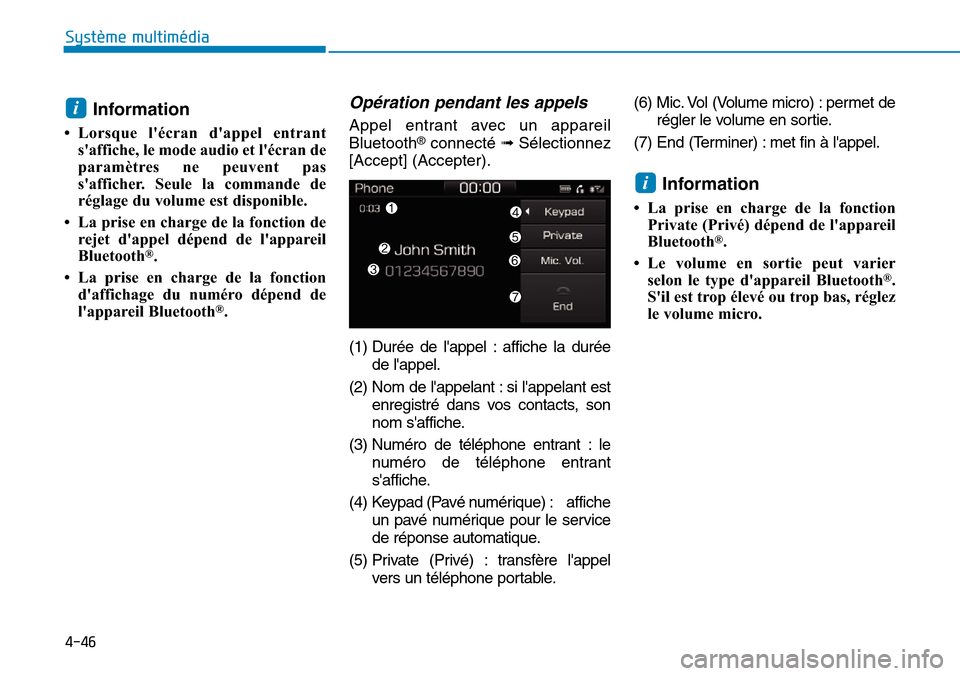
4-46
Système multimédia
Information
• Lorsque l'écran d'appel entrant
s'affiche, le mode audio et l'écran de
paramètres ne peuvent pas
s'afficher. Seule la commande de
réglage du volume est disponible.
• La prise en charge de la fonction de
rejet d'appel dépend de l'appareil
Bluetooth
®.
• La prise en charge de la fonction
d'affichage du numéro dépend de
l'appareil Bluetooth
®.
Opération pendant les appels
Appel entrant avec un appareil
Bluetooth®connecté ➟Sélectionnez
[Accept] (Accepter).
(1) Durée de l'appel : affiche la durée
de l'appel.
(2) Nom de l'appelant : si l'appelant est
enregistré dans vos contacts, son
nom s'affiche.
(3) Numéro de téléphone entrant : le
numéro de téléphone entrant
s'affiche.
(4) Keypad (Pavé numérique) : affiche
un pavé numérique pour le service
de réponse automatique.
(5) Private (Privé) : transfère l'appel
vers un téléphone portable.(6) Mic. Vol (Volume micro) : permet de
régler le volume en sortie.
(7) End (Terminer) : met fin à l'appel.
Information
• La prise en charge de la fonction
Private (Privé) dépend de l'appareil
Bluetooth
®.
• Le volume en sortie peut varier
selon le type d'appareil Bluetooth
®.
S'il est trop élevé ou trop bas, réglez
le volume micro.
i
i
Page 340 of 563
![Hyundai Ioniq Electric 2018 Manuel du propriétaire (in French) 4-47
Système multimédia
4
Favourites (Favoris)
Appuyez sur la touche TÉLÉPHONE
[PHONE] du système audio ➟
Sélectionnez [Favourites] (Favoris)
➟La liste des favoris saffiche.
(1) Liste des Hyundai Ioniq Electric 2018 Manuel du propriétaire (in French) 4-47
Système multimédia
4
Favourites (Favoris)
Appuyez sur la touche TÉLÉPHONE
[PHONE] du système audio ➟
Sélectionnez [Favourites] (Favoris)
➟La liste des favoris saffiche.
(1) Liste des](/img/35/14907/w960_14907-339.png)
4-47
Système multimédia
4
Favourites (Favoris)
Appuyez sur la touche TÉLÉPHONE
[PHONE] du système audio ➟
Sélectionnez [Favourites] (Favoris)
➟La liste des favoris s'affiche.
(1) Liste des favoris : affiche la liste
des favoris.
Lorsque vous sélectionnez une
entrée dans la liste, le numéro
correspondant est appelé.
(2) Add to favourites (Ajouter aux
favoris) : ajoute un numéro de
téléphone téléchargé aux favoris.
(3) Delete (Supprimer) : permet de
supprimer un favori enregistré.Information
• Vous pouvez enregistrer jusqu'à 20
favoris pour chaque appareil
Bluetooth
®appairé.
• Les favoris sont accessibles lorsque
l'appareil Bluetooth
®à partir
duquel ils ont été enregistrés est
connecté.
• Le système audio ne télécharge pas
de favoris depuis des appareils
Bluetooth
®. Les favoris doivent être
enregistrés avant utilisation.
• Pour ajouter des numéros aux
favoris, vous devez d'abord
télécharger des contacts.
• Les favoris enregistrés ne sont pas
mis à jour, même si les contacts de
l'appareil Bluetooth
®connecté ont
changé. Dans ce cas, vous devez
supprimer et rajouter les favoris.
Historique des appels
Appuyez sur le bouton TÉLÉPHONE
[PHONE] du système audio ➟
Sélectionnez [Call history]
(Historique des appels) ➟
L'historique des appels s'affiche.
(1) Historique des appels : affiche
l'historique des appels
téléchargé.
Lorsque vous sélectionnez une
entrée dans la liste, le numéro
correspondant est appelé.
(2) Sort by (Trier par) : trie tous les
appels, les numéros composés,
les appels reçus ou les appels
manqués.
(3) Download (Télécharger) :
télécharge l'historique des appels
des appareils Bluetooth
®
connectés.
i